Chia sẻ cách khắc phục laptop chạy chậm nhanh, hiệu quả
Laptop chạy chậm không chỉ gây khó chịu cho người dùng mà còn ảnh hưởng đến hiệu suất làm việc của máy. Nếu bạn đang gặp tình trạng này, đừng bỏ lỡ bài viết sau đây, Bảo Hành One sẽ bật mí những cách khắc phục laptop chạy chậm đơn giản để tăng tốc độ cho chiếc laptop của bạn, theo dõi nhé!

Lý do tại sao laptop bị chạy chậm, giật lag?
Có rất nhiều lý do khiến laptop bị chạy chậm, giật lag làm gián đoạn quá trình sử dụng máy của nhiều người. Trước khi tìm hiểu cách khắc phục laptop chạy chậm, bạn có thể tìm hiểu một số nguyên nhân như sau:

Những lý do vì sao laptop chạy chậm, giật lag
Hiệu suất phần cứng không đủ: Laptop có cấu hình thấp hoặc đã lỗi thời, không đáp ứng được yêu cầu của các ứng dụng hoặc hệ điều hành mới.
Chạy quá nhiều ứng dụng nền: Nhiều chương trình và tiến trình chạy ngầm trong laptop làm tiêu tốn tài nguyên hệ thống và giảm hiệu năng máy.
Ổ cứng bị quá tải hoặc phân mảnh: Ổ cứng đầy hoặc bị phân mảnh dẫn đến làm chậm quá trình truy xuất dữ liệu.
Lỗi hệ thống hoặc hệ điều hành: Một số sự cố xảy ra trong hệ thống hoặc hệ điều hành trên laptop sẽ làm ảnh hưởng đến tốc độ hoạt động.
Nhiễm virus hoặc laptop chứa phần mềm độc hại: Virus và các phần mềm độc hại không chỉ làm giảm hiệu suất mà còn gây mất an toàn cho dữ liệu.
Cập nhật không tương thích: Một số bản cập nhật hệ điều hành có thể gây lỗi và làm cho laptop hoạt động kém ổn định.
Những cách khắc phục laptop chạy chậm hiệu quả
Sau khi tìm hiểu lý do laptop của bạn bị chạy chậm, giật lag, sau đây là những cách khắc phục laptop chạy chậm, giật lag hiệu quả mà bạn có thể áp dụng:
Ưu tiên chế độ hoạt động theo hiệu suất
Thiết lập chế độ hoạt động theo hiệu suất sẽ là cách khắc phục laptop chạy chậm hoặc giật lag kịp thời mà bạn có thể thực hiện nhanh. Để thiết lập thao tác này, bạn cần thực hiện theo các bước chi tiết như sau:
Bước 1: Nhập “Advanced” vào thanh công cụ tìm kiếm “Windows” rồi chọn “View advanced system settings”.
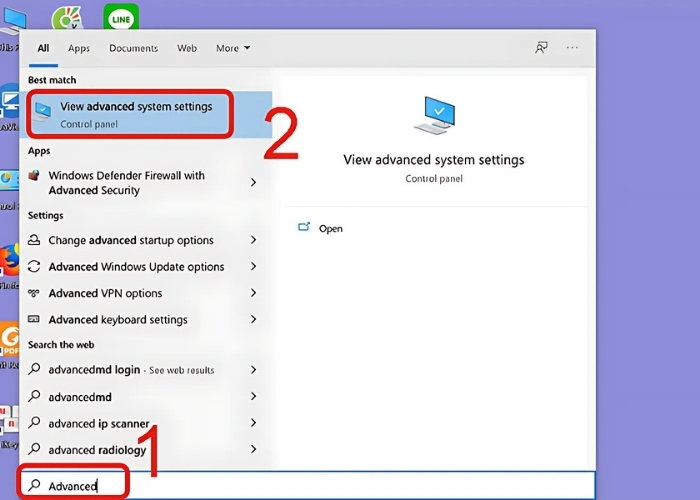
Bước 2: Nhấn vào thư mục “Settings” rồi chọn tiếp “Performance”.

Bước 3: Chọn “Adjust for best performance” rồi nhấn “OK” là hoàn thành.

Vô hiệu hoá System Restore
Vô hiệu hoá System Restore là cách khắc phục laptop chạy chậm giúp laptop của bạn trở về trạng thái hoạt động gần nhất nếu máy gặp tình trạng chạy chậm, giật lag. Vì chế độ System Restore chiếm một lượng lớn bộ nhớ cùng khả năng lưu trữ lớn nên để máy hoạt động nhanh hơn thì nên vô hiệu quá tình năng này, cụ thể như sau:
Bước 1: Gõ “Advanced” trong thanh công cụ tìm kiếm trên “Windows” rồi chọn “View advanced system settings”.
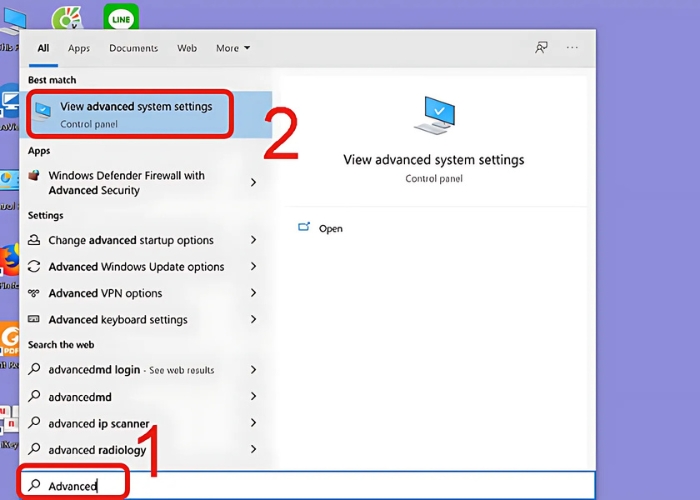
Bước 2: Chọn “System Protection” rồi chọn tiếp “Configure”.

Bước 3: Chọn “Disable system protection” rồi nhấn chọn “OK” là xong.
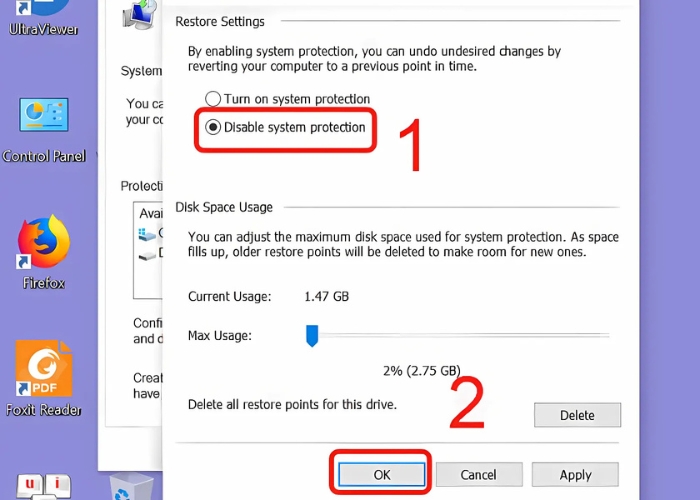
Chống phân mảnh ổ đĩa cứng
Disk Defragmenter là công cụ chống phân mảnh đĩa cứng được trang bị sẵn trên hệ điều hành Windows. Trong trường hợp laptop của bạn chạy chậm, lag thì có thể sử dụng công cụ này để cải thiện tốc độ xử lý của ổ đĩa cứng và laptop của bạn sẽ hoạt động mượt hơn. Để thực hiện cách khắc phục laptop chạy chậm bằng cách chống phân mảnh ổ đĩa cứng, bạn nên thực hiện theo các bước sau:
Bước 1: Vào “My Computer/This PC” rồi click chuột phải vào ổ đĩa cần chống phân mảnh rồi chọn tiếp “Properties”.

Bước 2: Nhấn vào “Tools” rồi chọn tiếp “Optimize”.
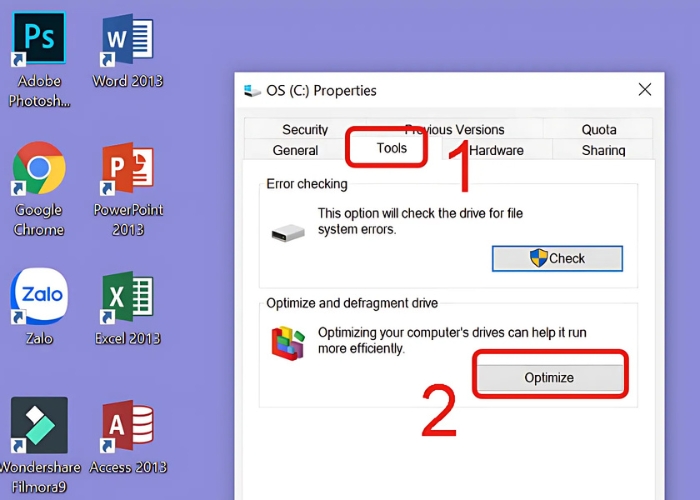
Bước 3: Nhấn chọn “Analyze all” là hoàn thành.

Sử dụng Disk Cleanup
Disk Cleanup là công cụ được tích hợp sẵn trên laptop sử dụng hệ điều hành Windows có công dụng xoá bỏ những tập tin rác hoặc không cần thiết để mở rộng dung lượng của ổ đĩa. Nhờ đó mà laptop chạy mượt hơn và để thực hiện cách khắc phục laptop chạy chậm bằng cách dùng Disk Cleanup, bạn có thể thực hiện các bước như sau:
Bước 1: Mở hộp thoại “Run” bằng tổ hợp phím “Windows + R” rồi nhập lệnh “cleanmgr” và nhấn “OK”.
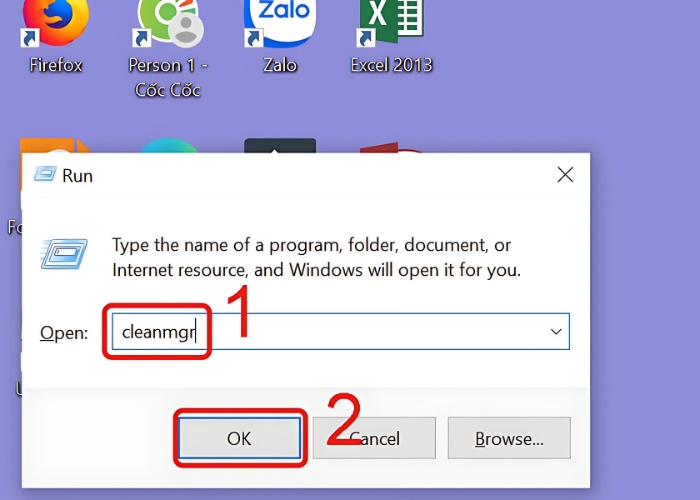
Bước 2: Chọn ổ đĩa cần dọn và nhấn “OK” là xong.
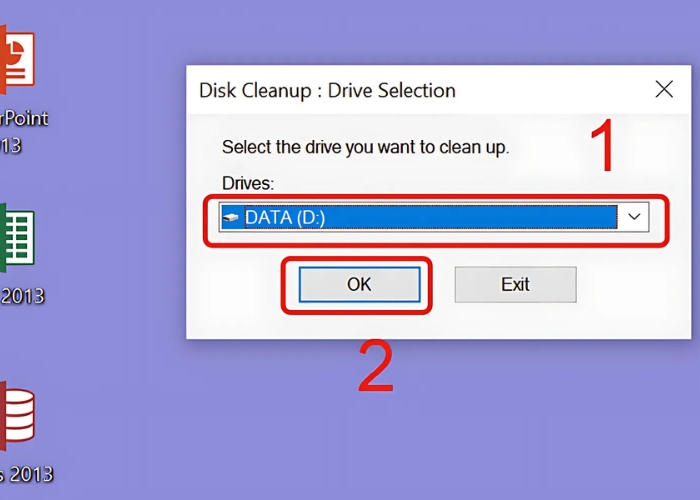
Gỡ bỏ các chương trình, file không cần thiết
Các chương trình hoặc file không cần thiết sẽ chiếm vị trí và dung lượng của các ứng dụng cần thiết khác khá nhiều. Việc gỡ bỏ các chương trình không cần thiết không chỉ giúp bạn tạo thêm không gian cho các ứng dụng khác hoạt động tốt hơn mà còn là cách khắc phục laptop chạy chậm hiệu quả. Để gỡ các chương trình, file không dùng đến, bạn có thể thao tác theo hướng dẫn sau:
Bước 1: Nhập “Control Panel” trong thanh công cụ tìm kiếm rồi chọn “Control Panel”.

Bước 2: Tiếp tục chọn mục “Programs and Features”.
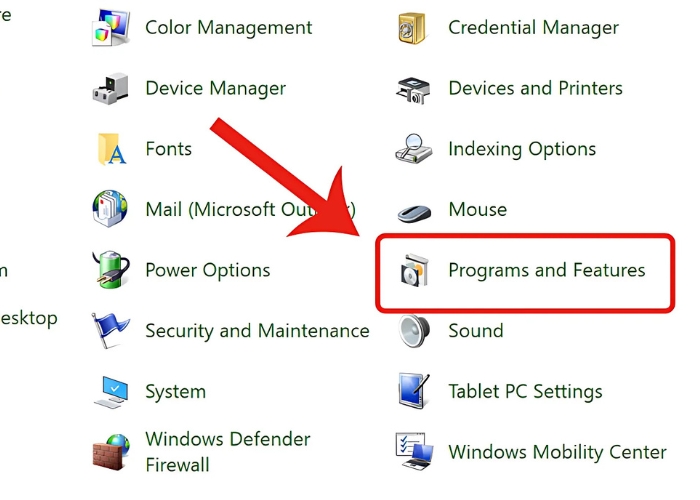
Bước 3: Nhấp chuột phải rồi chọn “Uninstall” để gỡ bỏ các chương trình không cần thiết.
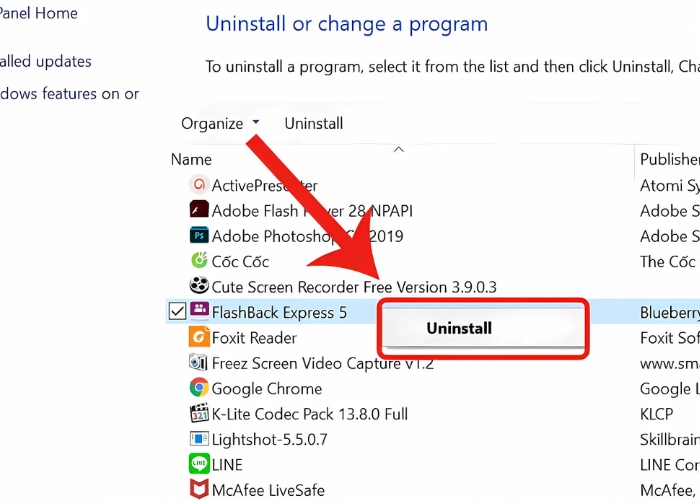
>>>Xem thêm: TOP 5 cách khắc phục máy tính chạy chậm đơn giản và hiệu quả
Diệt virus trên laptop
Bạn có thể thực hiện cách khắc phục laptop chạy chậm bằng cách diệt virus trên laptop. Bạn có thể sử dụng phần mềm diệt virus được tích hợp sẵn trên hệ điều hành Windows đó là Windows Security, cụ thể như sau:
Bước 1: Nhập “Windows Security” trên thanh công cụ tìm kiếm rồi chọn chương trình “Windows Security”.
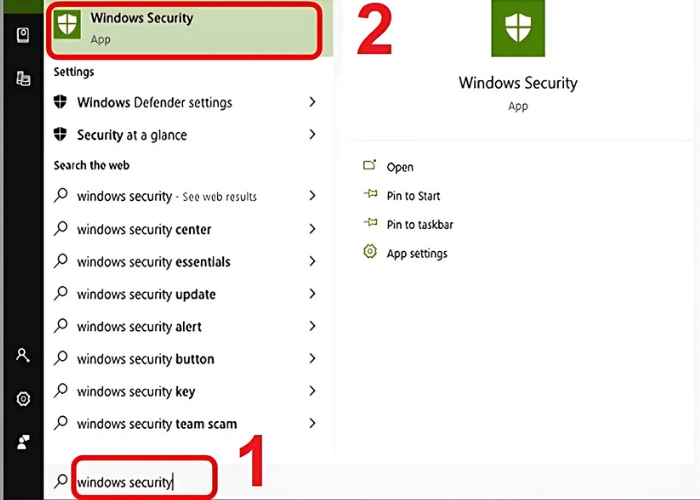
Bước 2: Khi giao diện chương trình được mở ra, tìm và chọn mục “Virus & threat protection”.

Bước 3: Chọn tiếp mục “Scan Options”.
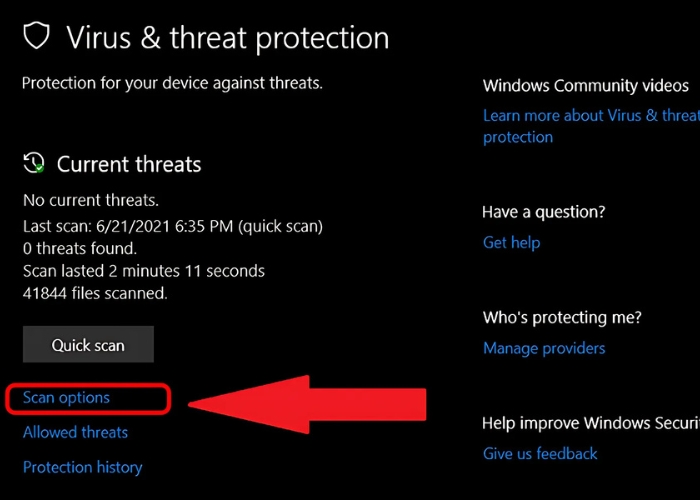
Bước 4: Tick chọn mục “Microsoft Defender Offline Scan” rồi chọn tiếp nút “Scan now”
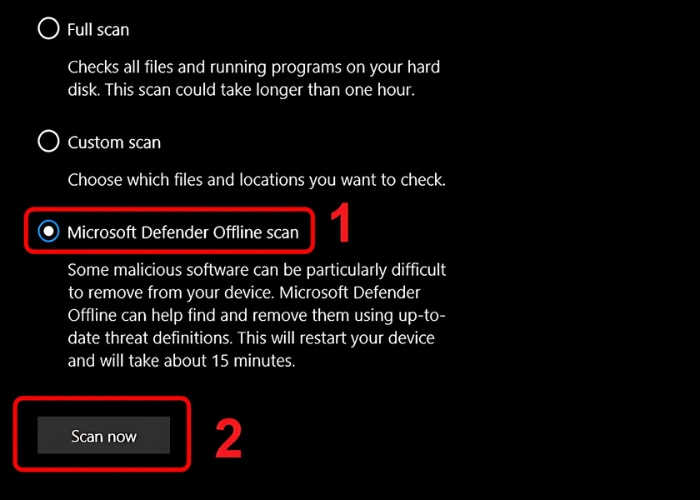
Bước 5: Tiếp tục bấm “Scan” để quét virus và chờ khoảng 10 phút để quá trình này hoàn thành.
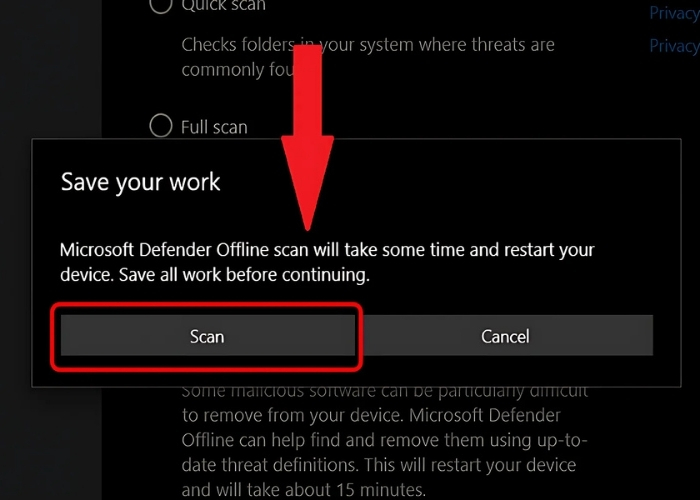
Ngoài ra, bạn cũng có thể tải xuống một số phần mềm diệt virus miễn phí khác để bảo vệ laptop của bạn như Kaspersky Anti-Virus; Bitdefender Antivirus Plus; Virus Avast Antivirus Free; McAfee Antivirus Plus; Norton AntiVirus Plus;...
Các giải pháp khôi phục tốc độ laptop hiệu quả hơn
Bên cạnh những cách khắc phục laptop chạy chậm như trên, bạn có thể thực hiện một số giải pháp giúp khôi phục tốc độ của laptop hiệu quả, cụ thể như sau:
Vệ sinh laptop thường xuyên: Việc loại bỏ bụi bẩn trong quạt tản nhiệt và các linh kiện sẽ giúp laptop của bạn cải thiện khả năng tản nhiệt. Từ đó, tránh việc laptop bị quá nhiệt và làm giảm hiệu suất của máy.
Nâng cấp ổ cứng SSD: Thay thế ổ cứng HDD và SSD sẽ giúp tăng tốc độ truy xuất dữ liệu, khởi động máy và ứng dụng cũng chạy mượt và nhanh hơn.
Nâng cấp RAM: Tăng dung lượng RAM sẽ giúp laptop xử lý mượt mà và có thể mở nhiều ứng dụng cùng lúc.
| productdata |
| https://baohanhone.com/products/thay-ram-ddr4-8gb;https://baohanhone.com/products/thay-ram-ddr4-16gb;https://baohanhone.com/products/thay-o-cung-ssd-512gb;https://baohanhone.com/products/thay-o-cung-ssd-1tb |
Vệ sinh, nâng cấp ổ cứng/RAM khôi phục tốc độ máy tính ở đâu?

Bảo Hành One - Đơn vị sửa chữa có dịch vụ nâng cấp ổ cứng, RAM để khắc phục laptop chạy chậm
Bạn đang tìm một đơn vị uy tín để nâng cấp ổ cứng, RAM để khắc phục laptop chạy chậm? Hãy đến với Bảo Hành One - trung tâm sửa chữa các thiết bị công nghệ chất lượng, uy tín, trong đó có dịch vụ nâng cấp ổ cứng và RAM. Khi sử dụng dịch vụ tại đây, khách hàng sẽ được thực hiện các cam kết như sau:
Linh kiện chính hãng: Đảm bảo các linh kiện thay thế đều là hàng chính hãng, có nguồn gốc rõ ràng và chất lượng cao.
Bảo hành dài hạn: Chính sách bảo hành minh bạch, dài hạn giúp khách hàng có thể yên tâm sử dụng dịch vụ.
Dịch vụ nhanh chóng: Hỗ trợ sửa chữa và nâng cấp kịp thời một cách nhanh chóng giúp khách hàng tiết kiệm thời gian.
Trên đây là những cách khắc phục laptop chạy chậm mà Bảo Hành One đã tổng hợp trong bài viết này. Mong rằng với những cách thức trên sẽ giúp laptop của bạn có thể chạy nhanh hơn, mượt mà hơn khi sử dụng. Nếu bạn có nhu cầu nâng cấp RAM hoặc ổ cứng, hãy liên hệ ngay với chúng tôi để được kiểm tra và thay thế kịp thời.









